自動部署混合雲NetApp儲存設備
 建議變更
建議變更


Google Cloud
您必須先啟用API、並建立服務帳戶、讓Cloud Manager擁有部署和管理Cloud Volumes ONTAP 與Connector相同專案或不同專案中的各個系統的權限。
在Google Cloud專案中部署連接器之前、請確定連接器未在您的內部部署或其他雲端供應商中執行。
直接從 Cloud Manager 部署 Connector 之前、必須先設定兩組權限:
-
您需要使用具有從Cloud Manager啟動Connector VM執行個體權限的Google帳戶來部署Connector。
-
部署Connector時、系統會提示您選取VM執行個體。Cloud Manager 可從服務帳戶取得權限 Cloud Volumes ONTAP 、代表您建立及管理各種系統。權限是透過將自訂角色附加至服務帳戶來提供。您需要設定兩個Yaml檔案、其中包含使用者和服務帳戶所需的權限。瞭解如何使用 "要設定權限的Yaml檔案" 請按這裡。
請參閱 "這段詳細影片" 所有必要的先決條件。
部署模式與架構Cloud Volumes ONTAP
在Google Cloud中、可將其作為單一節點系統和高可用度(HA)節點配對使用。Cloud Volumes ONTAP根據需求、我們可以選擇Cloud Volumes ONTAP 「非功能性部署」模式。不支援將單一節點系統升級為HA配對。如果您要在單一節點系統和HA配對之間切換、則必須部署新系統、並將資料從現有系統複寫到新系統。
Google Cloud提供高可用Cloud Volumes ONTAP 度的功能
Google Cloud可支援跨多個地理區域及一個區域內的多個區域部署資源。HA部署包含兩ONTAP 個使用Google Cloud提供的強大n1-Standard或n2-standard機器類型的支援節點。資料會在Cloud Volumes ONTAP 兩個節點之間同步複寫、以便在發生故障時提供可用度。HA部署功能需要在每個VPC中部署四個VPC和一個私有子網路。Cloud Volumes ONTAP四個VPC中的子網路應配置不重疊的CIDR範圍。
這四個VPC用於下列用途:
-
VPC 0可讓傳入資料與Cloud Volumes ONTAP 節點之間的通訊。
-
VPC 1可在Cloud Volumes ONTAP 各個節點之間提供叢集連線功能。
-
VPC 2允許在節點之間進行非揮發性RAM(NVRAM)複寫。
-
VPC 3用於連線至HA中介執行個體和磁碟複寫流量、以進行節點重建。
下圖顯示Cloud Volumes ONTAP 高句麗雲端的高可用性功能。
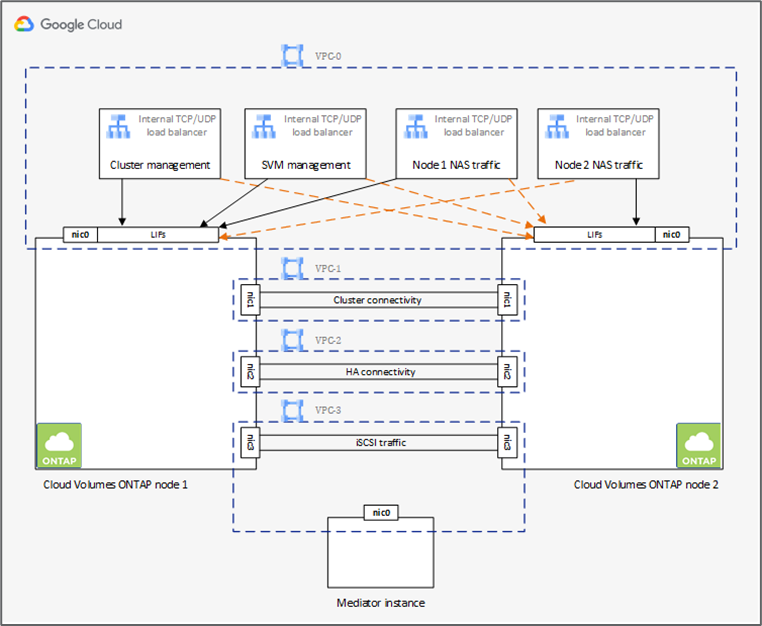
如需詳細資訊、請參閱 "此連結"。
如需Cloud Volumes ONTAP Google Cloud中的技術需求、請參閱 "此連結"。
如需資料分層的詳細資訊、請參閱 "此連結"。
設定環境先決條件
透過Cloud Volumes ONTAP Terraform組態、自動建立內部部署Volume與Cloud Volume之間的叢集、SnapMirror組態、建立雲端Volume等。這些Terraform組態裝載於Terraform Cloud for Business帳戶。使用Intersight Cloud Orchestrator、您可以協調各種工作、例如在Terraform Cloud for Business帳戶中建立工作區、在工作區中新增所有必要的變數、執行Terraform Plan等等。
對於這些自動化和協調作業工作、需要幾項需求和資料、如下列各節所述。
GitHub儲存庫
您需要GitHub帳戶來裝載Terraform程式碼。Intersight Orchestrator在Terraform Cloud for Business帳戶中建立新的工作區。此工作區已設定版本控制工作流程。為此、您必須將Terraform組態保留在GitHub儲存庫中、並在建立工作區時提供作為輸入。
"此GitHub連結" 提供含有各種資源的Terraform組態。您可以在GitHub帳戶中分頁此儲存庫並製作複本。
在此儲存庫中、「provider .tf」定義了所需的Terraform供應商。NetApp Cloud Manager的Terraform供應商已使用。
variables.tf包含所有的變數宣告。這些變數的值會輸入為Intersight Cloud Orchestrator的工作流程輸入。這是將值傳遞到工作區並執行Terraform組態的便利方法。
「rsources.tf」定義將內部環境ONTAP 的內部部署功能添加到工作環境、在Cloud Volumes ONTAP Google Cloud上建立單一節點的叢集、在內部部署與Cloud Volumes ONTAP 內部部署之間建立SnapMirror關係、在Cloud Volumes ONTAP 整個過程中建立一個雲端磁碟區等所需的各種資源。
在此儲存庫中:
-
「provider .tf」是NetApp Cloud Manager的定義、適用於所需的Terraform供應商。
-
「variables.tf」具有變數宣告、可做為Intersight Cloud Orchestrator工作流程的輸入。這是將值傳遞到工作區並執行Terraform組態的便利方法。
-
「rsources.tf」定義各種資源、可將內部部署ONTAP 的功能支援到工作環境中、在Cloud Volumes ONTAP Google Cloud上建立單節點的「叢集」、在內部部署與Cloud Volumes ONTAP 「叢集」之間建立SnapMirror關係、在Cloud Volumes ONTAP 「叢集」上建立一個雲端磁碟區等等。
您可以新增額外的資源區塊、在Cloud Volumes ONTAP 支援的情況下建立多個Volume、或使用count數 或for_each的Terraform架構。
若要將Terraform工作區、模組和原則集連線至含有Terraform組態的git儲存庫、Terraform Cloud需要存取GitHub repo。
新增用戶端、然後將用戶端的OAUTH Token ID作為Intersight Cloud Orchestrator的工作流程輸入之一。
-
登入Terraform Cloud for Business帳戶。瀏覽至*設定>供應商*。
-
按一下「新增VCS供應商」。
-
選取您的版本。
-
請遵循*設定供應商*下的步驟。
-
您會在* VCS Providers*中看到新增的用戶端。記下OAUTH Token ID。
NetApp Cloud Manager API作業的重新整理權杖
除了網頁瀏覽器介面、Cloud Manager還有REST API、可讓軟體開發人員透過SaaS介面直接存取Cloud Manager功能。Cloud Manager服務由數個不同的元件組成、這些元件共同構成可擴充的開發平台。重新整理權杖可讓您針對每個API呼叫、產生新增至「授權」標頭的存取權杖。
NetApp雲端管理程式供應商不需直接呼叫API、就能使用重新整理權杖、將Terraform資源轉譯為對應的API呼叫。您需要從產生更新權杖、以便執行NetApp Cloud Manager API作業 "NetApp Cloud Central"。
您需要Cloud Manager Connector的用戶端ID、才能在Cloud Manager上建立資源、例如建立Cloud Volumes ONTAP 一個叢集、設定SnapMirror等。
-
登入Cloud Manager: "https://cloudmanager.netapp.com/"。
-
按一下 * Connector* 。
-
按一下「管理連接器」。
-
按一下省略符號、然後複製Connector ID。
開發Cisco Intersight Cloud Orchestrator工作流程
Cisco Intersight Cloud Orchestrator可在下列情況下於Cisco Intersight中使用:
-
您已安裝Intersight Premier授權。
-
您是帳戶管理員、儲存管理員、虛擬化管理員或伺服器管理員、至少有一部伺服器指派給您。
工作流程設計工具
Workflow Designer可協助您建立新的工作流程(以及工作和資料類型)、並編輯現有的工作流程、以管理Cisco Intersight中的目標。
若要啟動工作流程設計工具、請前往*協調> Workflows*。儀表板會在索引標籤* My Workflow*、範例WorkWorkWorkflow*和 All WorkWorkflow*下顯示下列詳細資料:
-
驗證狀態
-
上次執行狀態
-
依執行計數列出的工作流程排行
-
熱門工作流程類別
-
系統定義的工作流程數量
-
依目標的工作流程排行
您可以使用儀表板來建立、編輯、複製或刪除索引標籤。若要建立自己的自訂檢視索引標籤、請按一下*+*、指定名稱、然後選取需要顯示在欄、標記欄和小工具中的必要參數。如果索引標籤沒有*鎖定*圖示、您可以重新命名索引標籤。
儀表板下方是工作流程的表格清單、顯示下列資訊:
-
顯示名稱
-
說明
-
系統定義
-
預設版本
-
執行
-
上次執行狀態
-
驗證狀態
-
上次更新
-
組織
「動作」欄可讓您執行下列動作:
-
*執行。*執行工作流程。
-
* History(歷史記錄)。*顯示工作流程執行歷史記錄。
-
*管理版本。*建立及管理工作流程的版本。
-
*刪除*刪除*刪除工作流程。
-
*重試。*重試失敗的工作流程。
工作流程
建立包含下列步驟的工作流程:
-
*定義工作流程。*指定顯示名稱、說明及其他重要屬性。
-
*定義工作流程輸入和工作流程輸出。*指定工作流程執行所需的輸入參數、以及成功執行時所產生的輸出
-
*新增工作流程工作。*在工作流程設計工具中新增一或多個工作流程工作、以執行工作流程的功能。
-
*驗證工作流程。*驗證工作流程、確保在連接工作輸入和輸出時不會發生錯誤。


